Cómo añadir Exposé y Spaces de macOS en Windows

A la mayoría de usuarios les gusta tener todas sus aplicaciones organizadas en el escritorio de la mejor forma posible para que no se convierta en todo un caos. Sin embargo, cuando tenemos la necesidad de tener abiertas muchas ventanas, la cosa se complica y en la mayoría de ocasiones se hace bastante difícil moverse entre aplicaciones y encontrar aquella que queremos utilizar en cada momento.
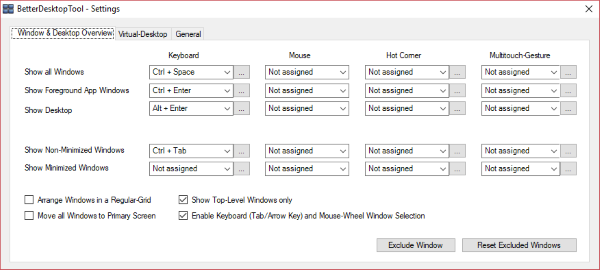
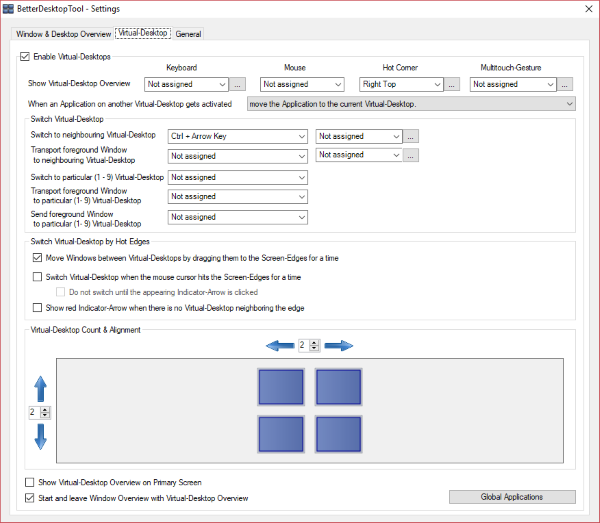
En macOS la cosa cambia, ya que el sistema operativo de Apple ofrece dos funciones con las que mantener todo organizado es mucho más fácil. A continuación, vamos a mostrar cómo añadir Exposé y Spaces de macOS en Windows.
Spaces es una característica de macOS que permite organizar las ventanas en grupos, mientras que Exposé nos facilita la búsqueda de ventanas entre todas las que tengamos abiertas en el equipo mostrando sus miniaturas parar que podamos movernos rápidamente de una a otra.
Cómo añadir Exposé y Spaces de macOS en Windows con BetterDesktopTool
Si eres usuario de Windows y quieres contar con estas características, entonces tendrás que echar mano de una herramienta como BetterDesktopTool. Se trata de un software gratuito que permite añadir las características Exposé y Spaces de macOS a Windows y que además ofrece otras utilidades realmente interesantes para tener nuestro escritorio lo más organizado posible a pesar de tener muchas ventanas abiertas.
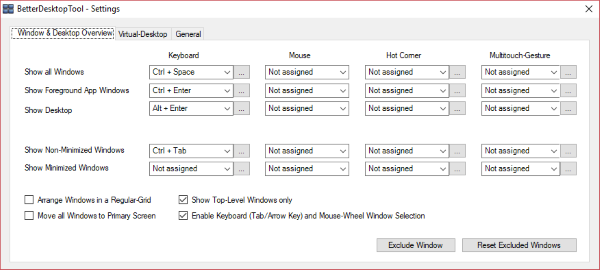
Y es que BetterDesktopTool también permite establecer atajos de teclado con acciones relacionadas tanto con el escritorio como con las ventanas. Entre todos los atajos de teclado que podemos crear, cabe destacar el que permite mostrar todas las ventanas abiertas en los distintos monitores conectados al equipo, mostrar la aplicación que tenemos en primer plano, mostrar el escritorio, mostrar las ventanas que no estén minimizadas o justo lo contrario, que se muestren las que tenemos minimizadas.
Pero además, permite crear espacios o escritorios virtuales. Una característica que también incluye Windows 10, pero que podemos sustituir por la propia de BetterDesktopTool, ya que es más personalizable y amigable. Es posible crear accesos directos para cambiar entre escritorios o para pasar una ventana de un escritorio a otro.
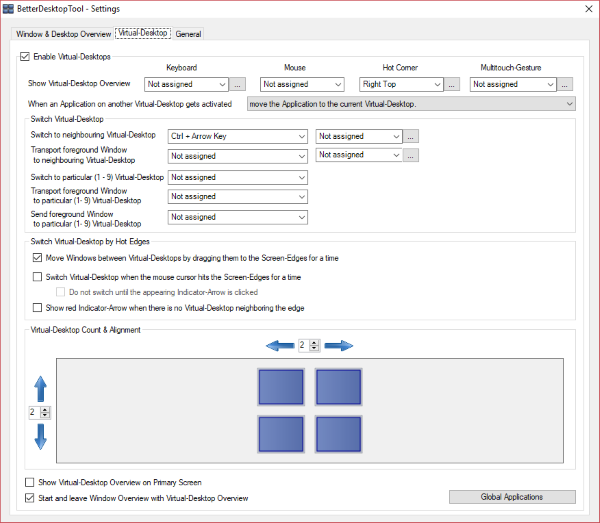
Por lo tanto, además de añadir las funciones de Exposé y Spaces a Windows, ofrece otro montón de utilidades que nos harán más fácil el manejo de ventanas y aplicaciones en nuestro escritorio en nuestro día a día cuando trabajamos en el ordenador con un montón de ventanas abiertas.
Comentarios
Publicar un comentario